
ეს პროგრამა თქვენს დრაივერებს განაგრძობს მუშაობას და ამით გიცავთ კომპიუტერის ჩვეულებრივი შეცდომებისგან და აპარატურის უკმარისობისგან. შეამოწმეთ თქვენი ყველა მძღოლი ახლა 3 მარტივ ეტაპზე:
- ჩამოტვირთეთ DriverFix (დადასტურებული ჩამოტვირთვის ფაილი).
- დააჭირეთ დაიწყეთ სკანირება იპოვონ ყველა პრობლემატური მძღოლი.
- დააჭირეთ განაახლეთ დრაივერები ახალი ვერსიების მისაღებად და სისტემის გაუმართაობის თავიდან ასაცილებლად.
- DriverFix გადმოწერილია ავტორი 0 მკითხველი ამ თვეში.
თუ თქვენ დააყენეთ ახალი უკაბელო როუტერი ან ინტერნეტი, თქვენ შეიძლება დასრულდეთ Windows- მა ვერ იპოვა სერტიფიკატი ქსელში შესასვლელად შეცდომა ქსელთან დაკავშირებისას.
ეს შეცდომა შეიძლება იყოს პრობლემატური, მაგრამ მისი გამოსწორების გზა არსებობს.
როგორ შემიძლია დავასწორო WiFi სერთიფიკატის შეცდომა Windows 10-ზე?
- გამორთეთ FIPS თქვენი ქსელისთვის
- შეამოწმეთ ინვალიდი გაშვების სერვისები
- ხელით დაამატეთ უკაბელო ქსელი
- დაუკავშირდით სხვა კომპიუტერს
- ფლეში DNS და გადატვირთეთ Winsock კატალოგი
- აღადგინეთ Windows ადრეულ წერტილამდე
1. გამორთეთ FIPS თქვენი ქსელისთვის
თუ იღებ Windows- მა ვერ იპოვა სერტიფიკატი შეცდომა თქვენს კომპიუტერში, შეგიძლიათ დააფიქსიროთ თქვენი ქსელის FIPS გამორთვით.
- ღია Მართვის პანელი ძებნადან /კორტანას ბარი
- ღია ქსელი და ინტერნეტი > იხილეთ ქსელის სტატუსი და ამოცანები.
- ქვეშ აქტიური ქსელებიდააჭირეთ პრობლემურ WiFi ქსელს.
- Დააკლიკეთ უსადენო თვისებები ღილაკი

- შემდეგ დააჭირეთ ღილაკს უსაფრთხოების ჩანართი და დააჭირეთ დამატებითი პარამეტრები.
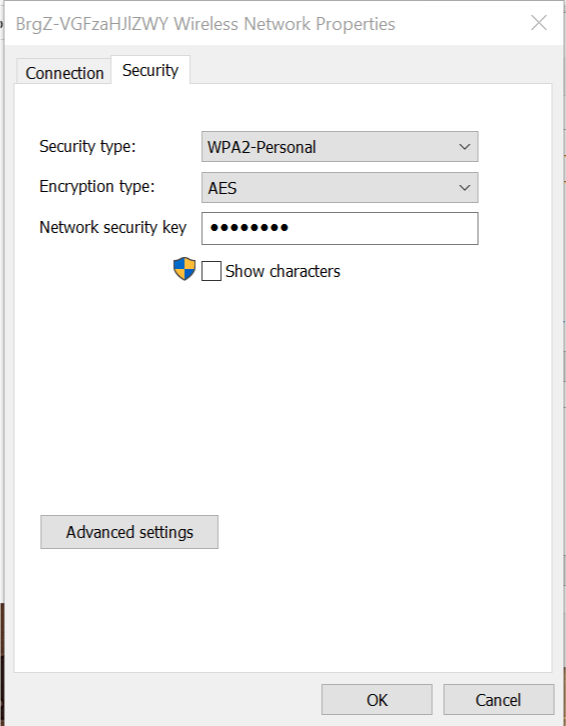
- მონიშვნის მოხსნა ჩართეთ ინფორმაციის დამუშავების ფედერალური სტანდარტების (FIPS) შესაბამისობა ამ ქსელისთვის ვარიანტი.
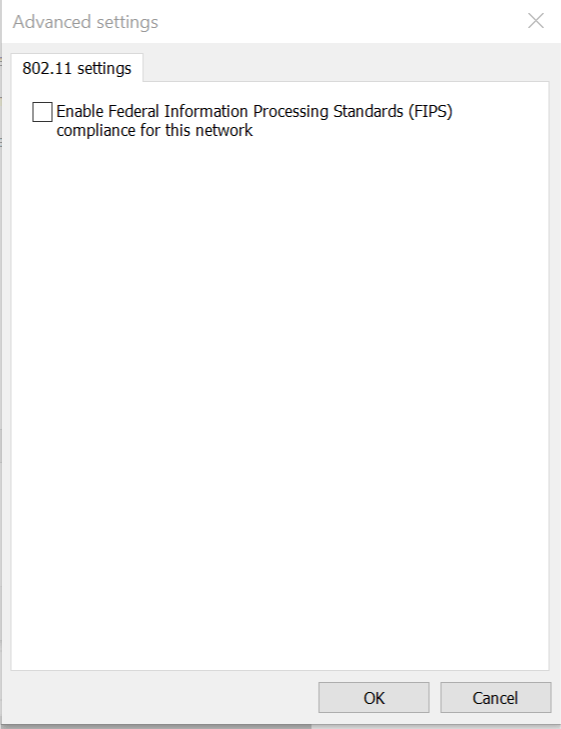
- დააჭირეთ კარგი ყველა ღია ფანჯარაში ცვლილებების შესანახად.
- ასევე წაიკითხეთ: 10 საუკეთესო ანტი-ჰაკერული პროგრამა Windows 10-ისთვის
2. შეამოწმეთ ინვალიდი გაშვების სერვისები
Windows- მა ვერ იპოვა სერტიფიკატი შეიძლება ზოგჯერ გამოჩნდეს, თუ გამორთეთ მნიშვნელოვანი საწყისი სერვისები. ამის გამოსასწორებლად მიჰყევით შემდეგ ნაბიჯებს:
- დაჭერა Windows Key + R.
- ტიპი msconfig ამეორე ჰიტი შედი.
- იმ Სისტემის კონფიგურაცია ფანჯარა, წასვლა სერვისების ჩანართი.
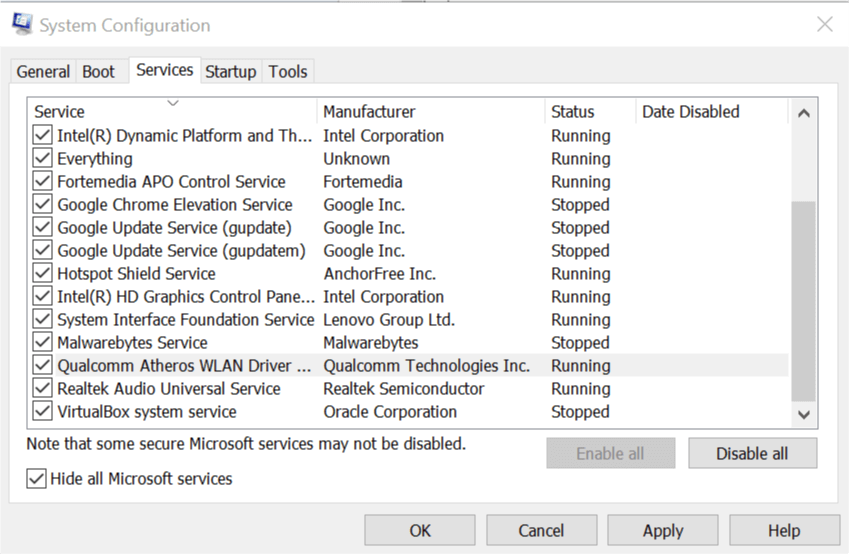
- გაიარეთ ყველა სერვისი. თუ ხედავთ რაიმე სერვისს, რომელიც გამორთულია (არ არის მონიშნული), უბრალოდ მონიშნეთ ველი, რომ კვლავ ჩართოთ.
- დააჭირეთ მიმართვა> კარგი ღილაკს ცვლილებების შესანახად.
- გადატვირთეთ კომპიუტერი და შეამოწმეთ რაიმე გაუმჯობესება.
3. ხელით დაამატეთ უკაბელო ქსელი
ამ შეცდომის გამოსასწორებლად შეგიძლიათ შექმნათ ან დაამატოთ უკაბელო ქსელის პროფილი თქვენს Windows კომპიუტერში. მიჰყევით ამ ნაბიჯებს უკაბელო ქსელის ხელით შესაქმნელად. ნაბიჯები მუშაობს Windows– ის ყველა ვერსიაში Vista– ს შემდეგ.
- გახსენით კონტროლი Cortana / საძიებო ზოლიდან.
- Დააკლიკეთ ქსელი და ინტერნეტი.
- ღია ქსელისა და გაზიარების ცენტრი.
- Დააკლიკეთ დააყენეთ ახალი კავშირი ან ქსელი ვარიანტი.
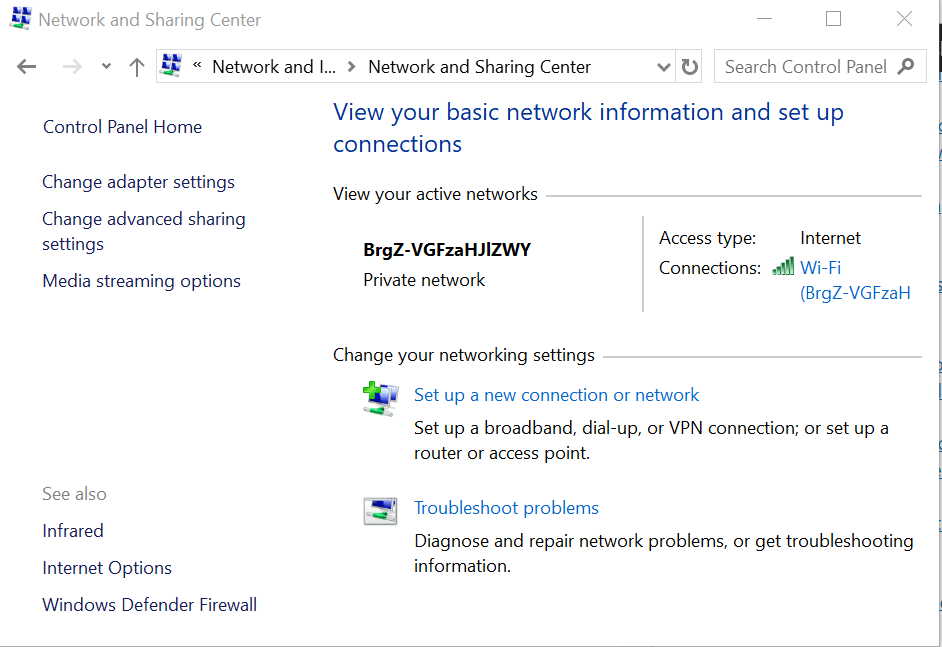
- გაიხსნება ახალი დიალოგური ფანჯარა. აირჩიეთ ხელით დაუკავშირდით უკაბელო ქსელს ვარიანტი და დააჭირეთ შემდეგი
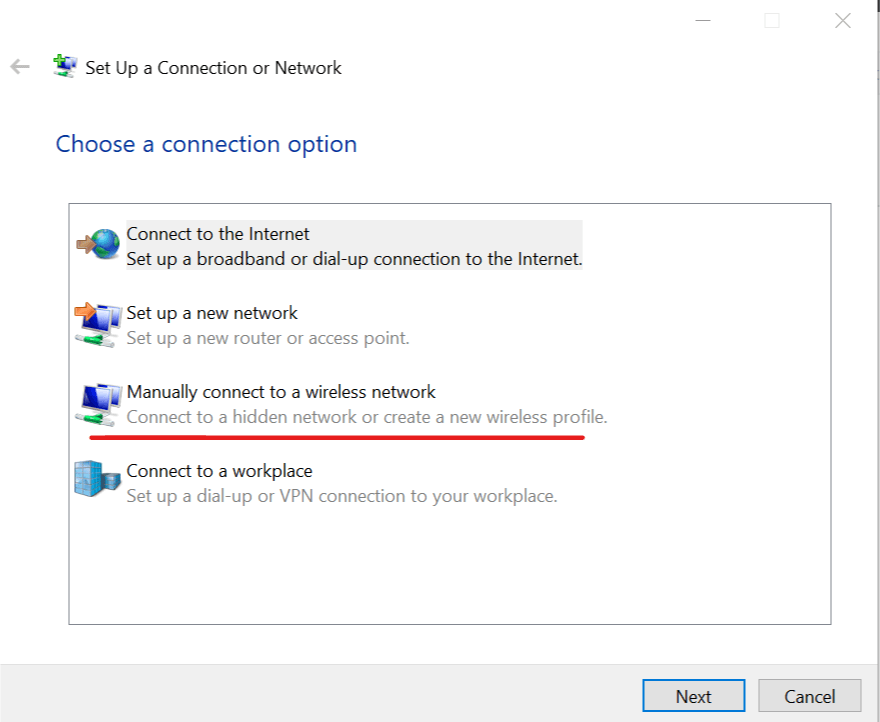
- აქ თქვენ უნდა მიუთითოთ უკაბელო ქსელის ინფორმაცია, რომლის დამატებაც გსურთ. ამრიგად, შეიყვანეთ ქსელის სახელი, ჩამოსაშლელი მენიუდან აირჩიეთ უსაფრთხოების ტიპი და შეიყვანეთ უსაფრთხოების გასაღები (პაროლი ქსელისთვის).
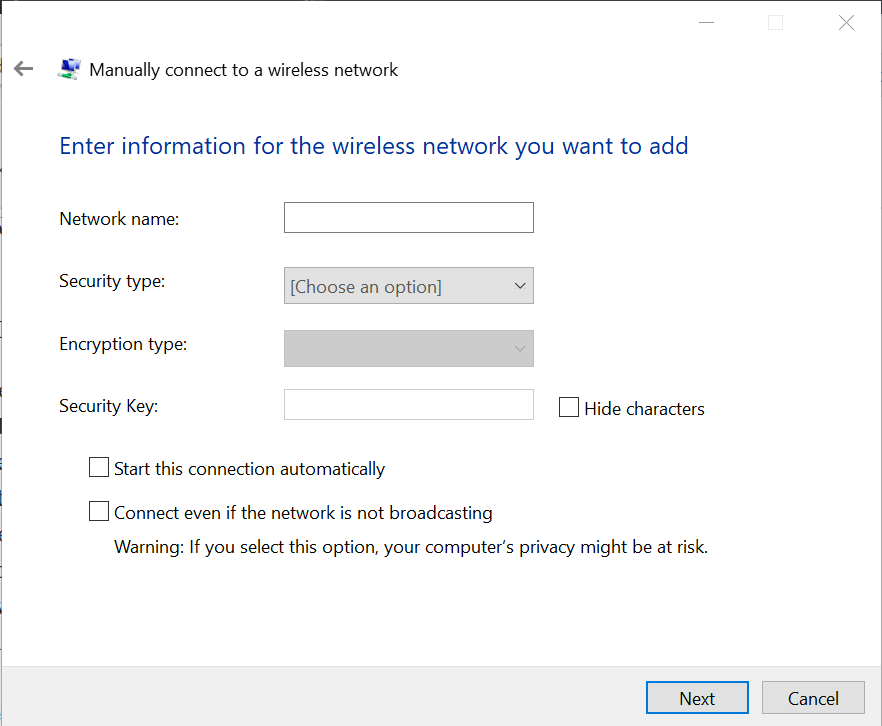
- აირჩიეთ ავტომატურად დაიწყეთ ეს კავშირი და დაუკავშირდით მაშინაც კი, თუ ქსელი არ მაუწყებლობს ვარიანტი. დააჭირეთ შემდეგი და ფანჯარა დახურა.
- Წადი ქსელისა და გაზიარების ცენტრი> ქსელის მართვაკავშირები. და შეეცადეთ დაკავშირება ახლად შექმნილი ქსელის გამოყენებით.
ახლა შეეცადეთ ინტერნეტზე შესვლა, თუ რამდენად მოგვარდა საკითხი.
- ასევე წაიკითხეთ: როგორ გამოვიყენოთ Windows 10 კომპიუტერი, როგორც სატელევიზიო ტიუნერი: ინსტალაციისთვის საუკეთესო 4 აპლიკაცია
4. დაუკავშირდით სხვა კომპიუტერს
დარწმუნდით, რომ პრობლემა თქვენს კომპიუტერშია და არ არის დაკავშირებული თქვენს უსადენო როუტერთან, შეეცადეთ სხვა ლეპტოპი ან კომპიუტერი დაუკავშირდეთ იმავე ქსელს. თუ დაკავშირებულია, პრობლემა ძირითადად თქვენს კომპიუტერშია და არა როუტერში.
გარდა ამისა, შეიძლება დაგჭირდეთ თქვენი უკაბელო ბარათის შემოწმება. ზოგჯერ Wi-Fi ადაპტერები სრულად არ შეესაბამება ვინდოუსის გარკვეულ მარშრუტიზატორს ან ვერსიებს, ასე რომ დარწმუნდით, რომ შეამოწმეთ თქვენი ადაპტერიც.
5. ფლეში DNS და გადატვირთეთ Winsock კატალოგი
Ზოგიერთ შემთხვევაში, Windows- მა ვერ იპოვა სერტიფიკატი შეცდომა შეიძლება გამოჩნდეს DNS ქეშის პრობლემების გამო. ამის გამოსასწორებლად გააკეთეთ შემდეგი:
- ტიპი სმდ ძებნაში / კორტანას ზოლი. მარჯვენა ღილაკით დააჭირეთ ღილაკს ბრძანების სტრიქონი შედეგებიდან და აირჩიეთ Ადმინისტრატორის სახელით გაშვება.
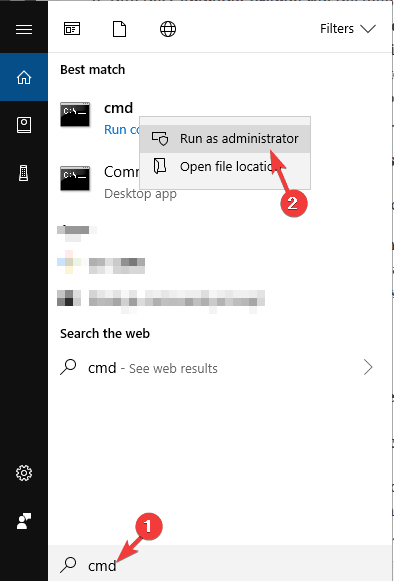
- იმ ბრძანების სტრიქონი, აკრიფეთ შემდეგი ბრძანება და დააჭირეთ ღილაკს Enter:
- ipconfig / flushdns
შემდეგ, თქვენ უნდა გადააყენოთ Winsock კატალოგი. აქ არის თუ როგორ უნდა გავაკეთოთ ეს.
- Გააღე ბრძანების სტრიქონი როგორც ადმინისტრატორი.
- იმ ბრძანების სტრიქონი ფანჯარაში, აკრიფეთ შემდეგი ბრძანება და დააჭირეთ ღილაკს Enter:
- ვინსოკის გადატვირთვა
- მას შემდეგ რაც დასრულდება, ნახავთ ა Winsock- ის გადატვირთვა წარმატებით დასრულდა გაგზავნა
- გადატვირთეთ კომპიუტერი და შეამოწმეთ ქსელი მოგვარებულია.
6. აღადგინეთ Windows ადრეულ წერტილამდე
Windows OS ნაგულისხმევად ქმნის ა სისტემის აღდგენის წერტილი თქვენს ადგილობრივ მყარ დისკზე. თუ იღებ Windows- მა ვერ იპოვა სერტიფიკატი შეცდომა, თქვენ შეძლებთ მისი გამოსწორებას შემდეგის გაკეთებით:
- ტიპი წერტილის აღდგენა ძებნაში / კორტანას ბარში და აღდგენის წერტილის შექმნა ვარიანტი.
- Დააკლიკეთ Სისტემის აღდგენა. დააჭირეთ შემდეგი როდესაც გამოჩნდება ახალი დიალოგური ფანჯარა.

- Ჩეკი მეტი წერტილების ჩვენება ვარიანტი.
- გაიარეთ სისტემის აღდგენის ყველა წერტილი და აირჩიეთ ახლახანს შექმნილი აღდგენის წერტილი.
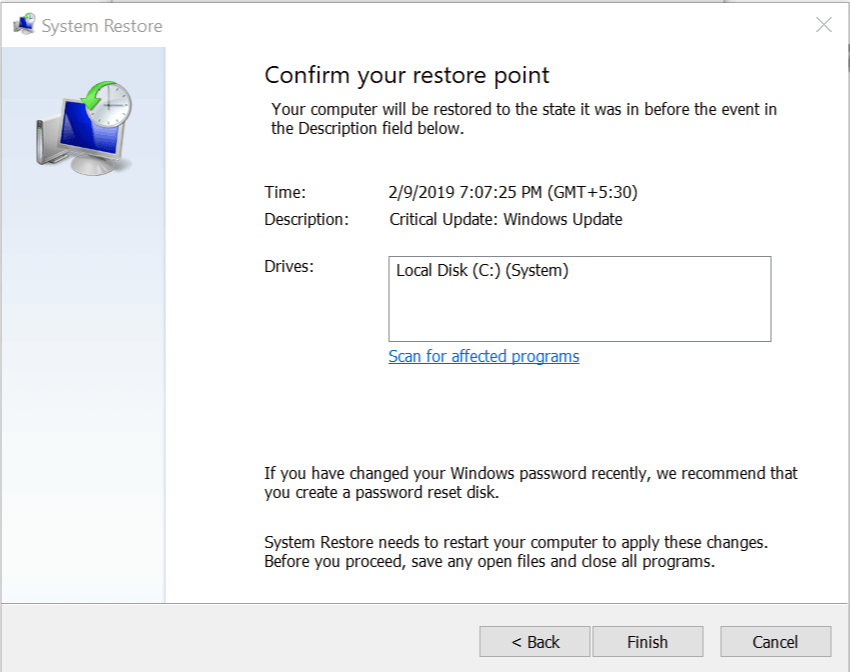
- Დააკლიკეთ დასრულება. დაელოდეთ ვინდოუსს, რომ კომპიუტერი აღდგეს უფრო ადრეულ წერტილამდე.
- გადატვირთვის შემდეგ შეამოწმეთ რაიმე გაუმჯობესება.
თქვენ მიდიხართ, ეს არის რამდენიმე გამოსავალი, რამაც შეიძლება გამოსწორდეს Windows- მა ვერ იპოვა სერტიფიკატი შეცდომა თქვენს კომპიუტერში.
დაკავშირებული სტატიები, რომელიც შეიძლება მოგწონთ:
- როგორ დააყენოთ ვირტუალური კერძო ქსელი Windows Server 2019-ზე
- როგორ გამოვასწოროთ შეზღუდული WiFi Windows 8, Windows 8.1, 10 – ზე
- 9 საუკეთესო ანტივირუსული პროგრამა დაშიფვრაში თქვენი მონაცემების დასაცავად 2019 წელს
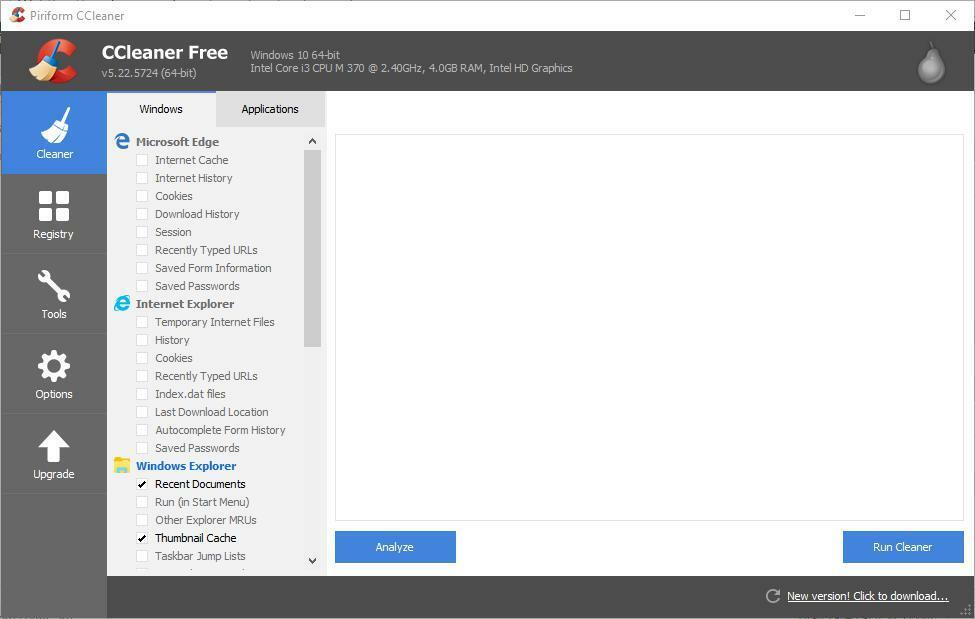
![კომპიუტერი არ გაიღვიძებს ძილისგან Windows 10 აპრილის განახლების ინსტალაციის შემდეგ [FIX]](/f/c30ba8e1fd23f31a23355bd8a115d4cc.jpg?width=300&height=460)
